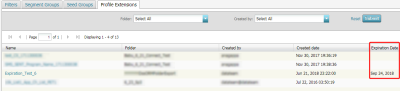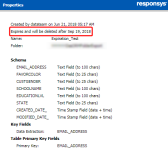PETおよびサプリメンタル表の失効日の管理
「リストの管理」でプロファイル拡張表(PET)を作成するとき、または「ビュー/サプリメンタル表の作成」でサプリメンタル表を作成するときに、両方の表タイプに失効日を設定できるようになりました。表の失効日を設定する場合、別の日付を指定しないかぎり、デフォルトは90日です。デフォルトでは、すべての表が失効しません。
表の失効日の表示
PETの失効日を表示するには:
-
 「データ」をクリックして、「プロファイル・リスト」をクリックします。(この選択肢が表示されませんか。 トピックを参照してください。)
「データ」をクリックして、「プロファイル・リスト」をクリックします。(この選択肢が表示されませんか。 トピックを参照してください。) - 「プロファイル拡張」タブをクリックします。
- リストで表を見つけます。
「失効日」列にはその失効日があります。
ヒント: 失効日が表示されない場合、表は「失効なし」に設定されています。これは、PETを作成する際のデフォルトの失効日です。失効日の追加方法を参照してください。
サプリメンタル表の失効日を表示するには:
-
 「フォルダ」をクリックします。
「フォルダ」をクリックします。 - サプリメンタル表を見つけます。
- サプリメンタル表の横にある
 をクリックして、「プロパティ」をクリックします。
をクリックして、「プロパティ」をクリックします。開いた「プロパティ」ダイアログ上部に、失効日が表示されます。
ヒント: 失効日が表示されない場合、表は「失効なし」に設定されています。これは、サプリメンタル表を作成する際のデフォルトの失効日です。失効日の追加方法を参照してください。
PETまたはサプリメンタル表の失効日の変更
 「データ」をクリックして、「プロファイル・リスト」をクリックします。(この選択肢が表示されませんか。 トピックを参照してください。)
「データ」をクリックして、「プロファイル・リスト」をクリックします。(この選択肢が表示されませんか。 トピックを参照してください。)- 「プロファイル拡張」タブをクリックします。プロファイル拡張表を見つけます。
ヒント: PETの失効日が表示されない場合、PETは「失効なし」に設定されています。これは、PETを作成する際のデフォルトの失効日です。ステップ3-4の指示に従って失効日を追加できます。
- 表の横にある
 をクリックして、「失効日の更新」をクリックします。
をクリックして、「失効日の更新」をクリックします。 - 「失効日の更新」ダイアログで、必要に応じて失効日を変更して、「保存」をクリックします。
 「フォルダ」をクリックします。
「フォルダ」をクリックします。- サプリメンタル表を見つけます。
- サプリメンタル表の横にある
 をクリックして、「失効日の更新」をクリックします。
をクリックして、「失効日の更新」をクリックします。 - 「失効日の更新」ダイアログで、必要に応じて失効日を変更して、「保存」をクリックします。
関連項目